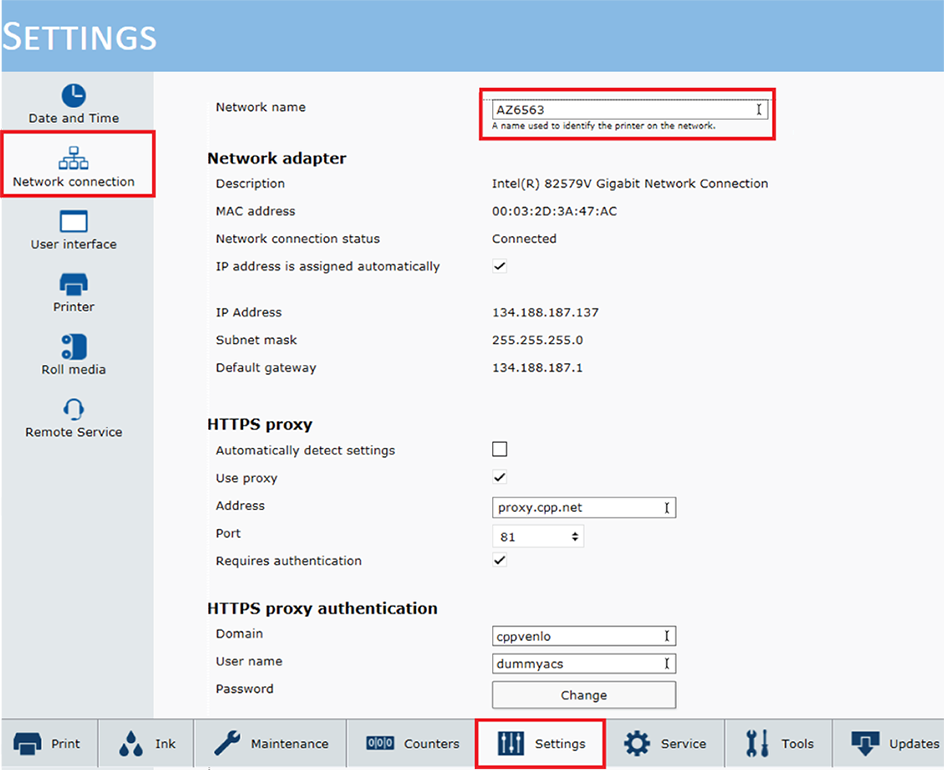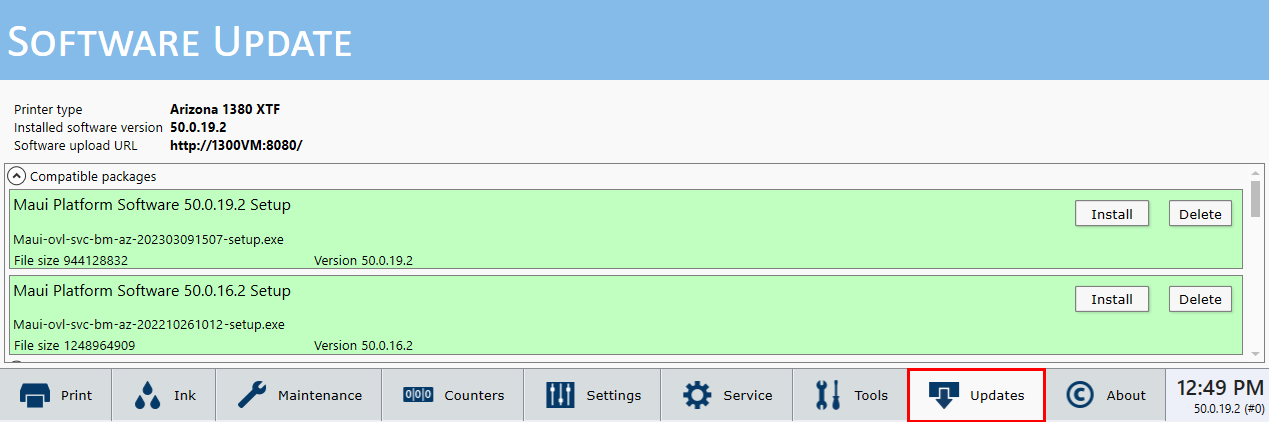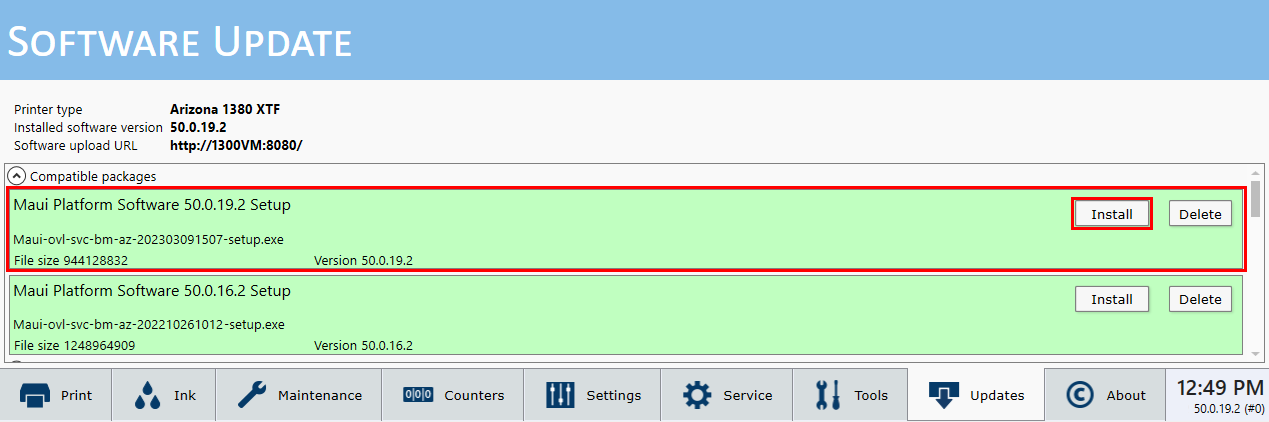Introduktion
Hvis du ikke ønsker at bruge Remote Service til automatisk at hente softwareopdateringer, kan du hente softwareopdateringer manuelt. Følg proceduren herunder, når der kommer en meddelelse fra den lokale servicerepræsentant om, at en softwareversion er tilgængelig.
Fremgangsmåde
-
Besøg https://graphiplaza.cpp.canon.
-
For at få adgang til softwaren skal du først logge ind.
-
Gå til afsnittet [Support] for at finde din softwareopdatering.
-
Download den zippede softwareopdateringsfil, og unzip filen med den adgangskode, der er udleveret fra den lokale servicerepræsentant.
-
På betjeningspanelet skal du klikke på
.
-
Gå til http://[Network name]:8080/ for at navigere til den pågældende Arizona printer, f.eks. er printeradressen i eksemplet herunder http://AZ6563:8080/.
-
Printerens webside åbner. Vælg [Update software].
-
På siden for softwareupload vælges [Browse], og der navigeres til den unzippede softwareopdateringspakke (trin 5).
-
Klik på [Upload] for at overføre softwareopdateringspakken til den pågældende Arizona printer.
-
På operatørpanelet trykkes der på [Updates].
-
Den nye softwareopdateringspakke bliver tilgængelig. Klik på [Install].